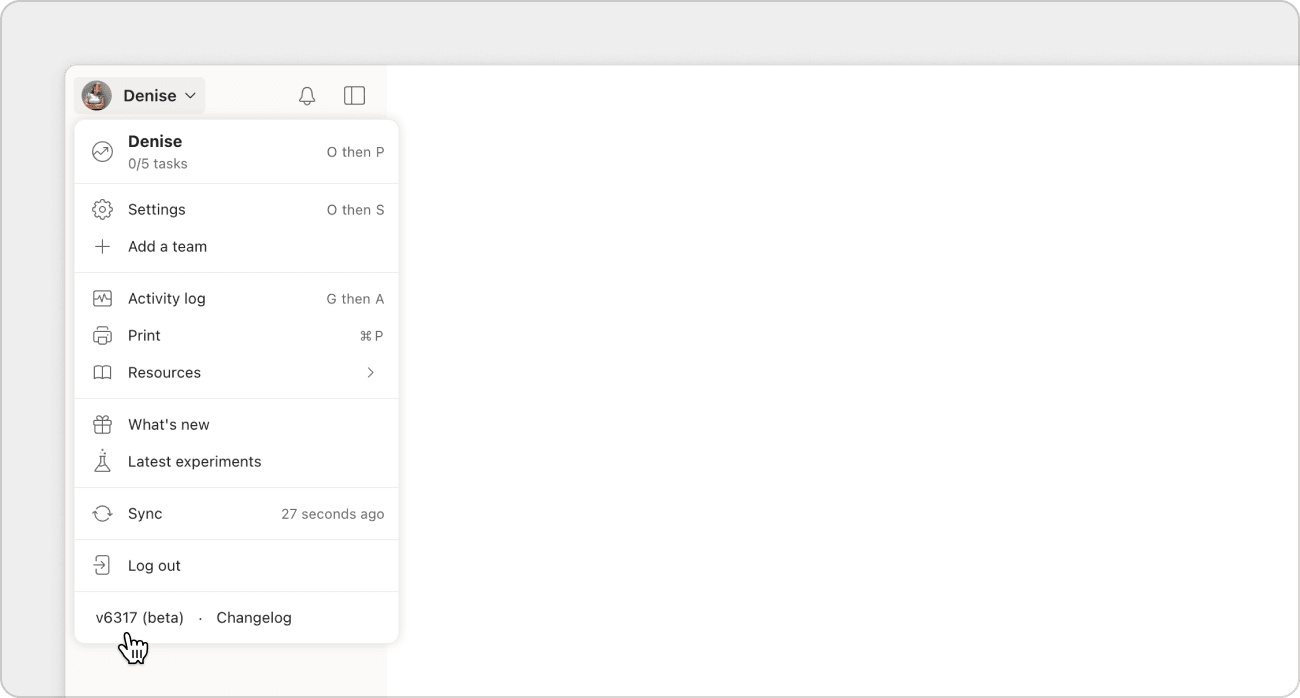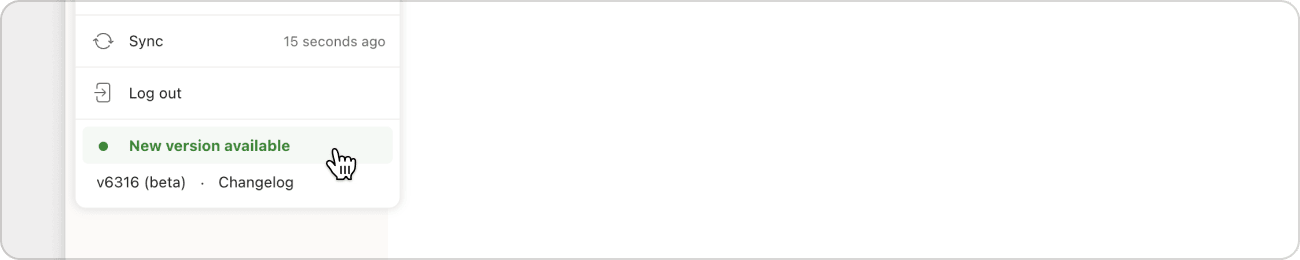Vi gir ut versjonsoppdateringer med jevne mellomrom for å passe på at Todoist-appene fungerer problemfritt. Disse oppdateringene kan inkludere nye produkt- eller sikkerhetsfunksjoner, forbedringer og feilrettinger.
Sjekk appens versjonsnummer
Hvis du ikke er sikker på om du har den nyeste versjonen, sjekker du appens versjonsnummer her:
Åpne Todoist i en nettleser og klikk på avataren din øverst til venstre. Versjonsnummeret er oppført nederst i menyen. Hvis du bruker en utdatert versjon, viser Todoist en grønn melding "Ny versjon tilgjengelig" og et oransje ikon på avataren din.
Oppdater Todoist-nettappen
For å oppdatere Todoist-nettappen:
- Logg inn på kontoen din i en nettleser.
- Klikk på avataren din øverst til venstre.
- Klikk på «Ny versjon tilgjengelig», hvis tilgjengelig.
- Vent på at oppdateringen installeres og Todoist lastes inn.
Obs
Når du oppdaterer Todoist-nettappen, må du gjenta trinnene når du bruker Todoist for macOS eller Todoist for Windows.
Opppdater Todoist-appen for datamaskin og mobil
Oppdateringer av Todoist-appen til datamaskin og mobil kan inkludere forbedringer av varslinger, widgeter, sikkerhet eller funksjoner, som den globale Legg til raskt-snarveien.
Hvis du har lastet ned Todoist for macOS fra nettstedet, vil oppdateringer automatisk lastes ned i bakgrunnen og installeres når du lukker appen. Appen bruker omtrent ti sekunder på å installere oppdateringen.
Hvis du må installere datamaskinappen på nytt manuelt:
- Lukk Todoist-appen (⌘Q eller Command + Q).
- Dra appen fra Apper-mappen til papirkurven.
- Last ned den nyeste versjonen.
- Installer Todoist-appen på nytt.
- Logg inn på Todoist-kontoen din.
Hvis du lastet ned Todoist for macOS fra Mac App Store, følger du denne fremgangsmåten for å oppdatere appen manuelt.
Få hjelp
Hvis du har problemer med å oppdatere Todoist-nettappen, skrivebordsappene eller mobilappene til den nyeste versjonen, kan du ta kontakt med oss.